ondanks het feit dat WhatsApp is de belangrijkste instant messaging app en er zijn tal van anderen op zoek om te concurreren met u, is er niet een die zich verzet als Telegram.
deze applicatie, die veel terrein wint op de markt voor direct messaging, is erin geslaagd om WhatsApp te weerstaan door innovaties zoals de computerversie of de vele functies die beschikbaar zijn, zoals de verdubbeling van de afspeelsnelheid van audio te benadrukken.
desondanks ontsnapt Telegram niet aan ongepaste berichten van vervelende mensen, omdat iedereen die uw contactpersoon heeft u via dit sociale netwerk kan schrijven. Evenzo, als u alleen een selectielijst van vrienden in Telegram wilt hebben, kunt u ervoor kiezen om contacten uit dit sociale netwerk te verwijderen.
Telegram contacten worden gesynchroniseerd met die op uw apparaat , net als WhatsApp doet. Telegram heeft echter de bijzonderheid dat uw mobiele contacten in de cloud worden opgeslagen. In dit artikel, we zullen je leren hoe je specifieke contacten in Telegram verwijderen, wat betekent dat je ze altijd in de agenda van uw apparaat.

contacten verwijderen in het mobiele telegram
contacten verwijderen in de Telegram-app voor mobiele apparaten is uiterst eenvoudig; echter, het proces kan enigszins vervelend of saai als de enige manier om contacten te verwijderen is van hen Supprimer een voor een .
in tegenstelling tot WhatsApp heeft Telegram het grote voordeel dat u de optie contacten hebt, zodat u ze snel kunt sorteren en vinden wanneer u ze nodig hebt.
om dit proces te voltooien, moet u de chat invoeren van de persoon die u wilt verwijderen. Maak je geen zorgen, je hoeft geen bericht te schrijven. U kunt contactpersonen openen vanuit de zijbalk in de linkerbovenhoek en de persoon vinden die u wilt verwijderen.
zodra u in de chat bent van de persoon die u wilt verwijderen, moet u op hun profiel klikken om het venster met de contactgegevens te openen. Op hetzelfde scherm moet je op de drie verticale stippen drukken die zich in de rechterbovenhoek bevinden.
na het tikken op de optie drie punten, wordt een menu met verschillende opties weergegeven, inclusief contact verwijderen . U moet er tikken en zodra die actie is voltooid, u zult het contact uit uw agenda hebben verwijderd totdat u het synchroniseert met uw telefoongegevens opnieuw.
chat verwijderen en contact blokkeren
als u een gesprek hebt gehad met de persoon die u zojuist hebt verwijderd, zullen ze er nog steeds zijn, maar in plaats van de naam van de contactpersoon te tonen, zal hun telefoonnummer verschijnen. Het zou een goed alternatief voor verwijderen chat en blokkeren contact.
om het contact te blokkeren, moet u dezelfde procedure uitvoeren als Om de chat te verwijderen, met het verschil dat in plaats van de optie om het contact te verwijderen, we de optie Blokkeren moeten selecteren.
ten slotte, en om alle sporen van dit ongewenste contact te verwijderen, kunt u de chat verwijderen. Om dit te doen, je hoeft alleen maar om toegang te krijgen tot de chat, druk op de drie verticale punten in de rechterbovenhoek en selecteer de optie om te chatten verwijderen . Op deze manier zal de persoon niet langer in staat zijn om via dit medium naar je te schrijven en zal je niet langer het gesprek van die ongewenste persoon hebben.
opgemerkt moet worden dat u ervoor kunt kiezen om de chat alleen voor uzelf of voor de andere persoon te verwijderen , omdat Telegram onlangs de tijdslimiet voor het verwijderen van berichten heeft verwijderd en ze onmiddellijk verwijdert.
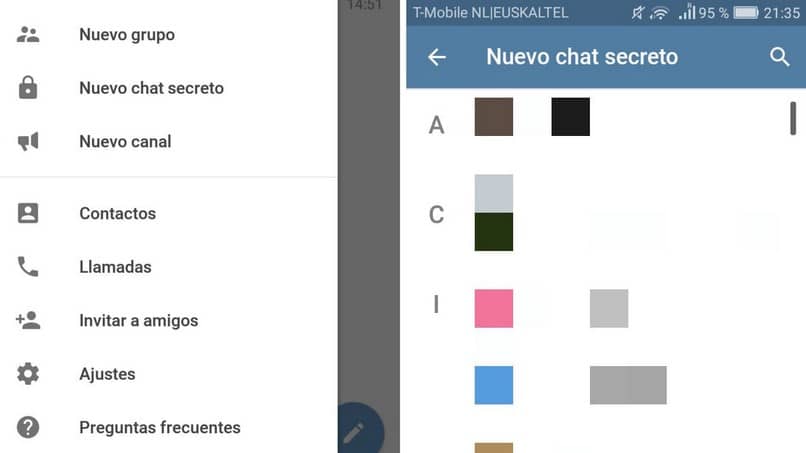
contacten verwijderen in Telegram voor bureaublad
de manier om contacten te verwijderen in de computerversie van Telegram is precies dezelfde als de vorige procedure. U moet de chat van de contactpersoon die u gaat verwijderen vinden en klik vervolgens op de optie van de drie verticale stippen in de rechterbovenhoek.
daarna verschijnt er een menu en klik je op de optie contact verwijderen die op de vierde plaats verschijnt. Na deze stap hebt u die persoon al uit uw Telegram-contactlijst verwijderd.
zoals u kunt zien, is de procedure precies hetzelfde, dus zelfs als u de app op uw computer of op uw mobiele telefoon gebruikt, kunt u contacten op dezelfde manier verwijderen.
